Создание и трансляция видеоконтента стало значительным трендом в наше время. Один из самых популярных инструментов для этого - Open Broadcaster Software (OBS). Он предоставляет возможность записывать и стримить видео на различные платформы. Если вы хотите настроить OBS на своем ноутбуке, следуйте этому пошаговому гайду.
Шаг 1: Установка OBS
Первым шагом является скачивание и установка OBS. Посетите официальный сайт OBS и выберите версию для своей операционной системы. После завершения загрузки установите программу на свой ноутбук, следуя инструкциям на экране.
Шаг 2: Настройка источников
После установки откройте OBS и начните настройку источников для вашего видео. Вы можете выбрать несколько источников, таких как веб-камера, экран ноутбука или микрофон. Чтобы добавить источник, нажмите на кнопку "+" в разделе "Источники" и выберите нужный вариант.
Шаг 3: Настройка параметров трансляции
После настройки источников перейдите к настройке параметров трансляции. В разделе "Настройки" выберите вкладку "Трансляция" и выберите платформу, на которую вы хотите транслировать свое видео. Введите необходимые данные, такие как ключ стриминга или URL-адрес сервера.
Шаг 4: Настройка видео и аудио
Последний шаг - настройка видео и аудио. В разделе "Настройки" выберите вкладку "Видео" и настройте разрешение и частоту кадров в соответствии с вашими предпочтениями. Затем перейдите к вкладке "Аудио" и настройте источники звука, такие как микрофон или системный звук.
Поздравляю! Вы успешно настроили OBS на своем ноутбуке. Теперь вы готовы записывать и транслировать видео на свою любимую платформу.
Подготовка к настройке OBS на ноутбуке
Перед тем, как приступить к настройке OBS на ноутбуке, рекомендуется выполнить несколько предварительных шагов, чтобы гарантировать успешную установку и настройку программы.
1. Проверьте системные требования:
Убедитесь, что ваш ноутбук соответствует системным требованиям OBS. Проверьте, имеется ли у вас достаточно оперативной памяти, свободного места на жестком диске и процессора с достаточной производительностью.
2. Обновите драйверы видеокарты:
Перед установкой OBS на ноутбук рекомендуется обновить драйверы вашей видеокарты до последней версии. Это поможет избежать возможных проблем совместимости и обеспечит наилучшую производительность при использовании программы.
3. Ознакомьтесь с основными функциями OBS:
Прежде чем настраивать OBS на своем ноутбуке, рекомендуется ознакомиться с основными функциями программы. Изучите интерфейс, изучите основные настройки и возможности, чтобы быть готовыми к настройке.
4. Загрузите и установите OBS:
Перейдите на официальный сайт OBS и загрузите последнюю версию программы. Запустите инсталлятор и следуйте инструкциям на экране, чтобы установить OBS на ваш ноутбук.
5. Проведите тестовую запись:
После установки OBS на ноутбук, рекомендуется провести тестовую запись, чтобы убедиться, что программа работает корректно. Запустите OBS, настройте нужные параметры и сделайте тестовую запись, проверьте качество и производительность.
6. Изучите дополнительные настройки и плагины:
Для настройки OBS на ноутбуке и достижения наилучших результатов, изучите дополнительные настройки и плагины, которые могут быть полезными для вашего контента. Рассмотрите возможности добавления водяных знаков, изменения фонового изображения и других настроек для создания профессионального вида.
После завершения всех предварительных шагов и подготовки вашей системы, вы будете готовы приступить к настройке OBS на своем ноутбуке. Следуйте дальнейшим инструкциям, чтобы настроить программу под свои нужды.
Скачивание и установка OBS
Перед тем, как начать настройку OBS на ноутбуке, необходимо скачать и установить программу. Процесс загрузки OBS довольно прост и займет всего несколько минут:
1. Откройте выбранный вами веб-браузер (например, Google Chrome, Mozilla Firefox или Microsoft Edge).
2. В адресной строке введите официальный сайт OBS (https://obsproject.com/). Сайт автоматически перенаправит вас на страницу загрузки OBS Studio.
3. На странице загрузки убедитесь, что ваш операционная система правильно определена, и если нет, то выберите правильную с помощью выпадающего списка.
4. Нажмите на кнопку «Скачать», чтобы загрузить последнюю версию OBS Studio.
5. По завершении загрузки найдите установочный файл OBS Studio в папке загрузок на вашем компьютере и дважды щелкните по нему, чтобы запустить процесс установки.
6. Следуйте инструкциям мастера установки OBS Studio, принимая все стандартные параметры как предлагается. Убедитесь, что вы выбрали все необходимые компоненты и создали ярлык на рабочем столе.
7. После завершения установки щелкните на ярлыке OBS Studio на рабочем столе или найдите программу через меню «Пуск» и запустите ее.
Теперь у вас установлен OBS Studio на вашем ноутбуке и вы готовы приступить к настройке программы.
Выбор и настройка источника видео
Перед настройкой источников видео в программе OBS, убедитесь, что у вас подключена камера или другое устройство для захвата видео. Вот инструкция по выбору и настройке источников видео:
- Откройте программу OBS на своем ноутбуке.
- В верхней части программы выберите вкладку "Источники".
- Нажмите на кнопку "+", расположенную внизу списка источников.
- В открывшемся окне выберите тип источника, например, "Устройство захвата видео" для подключенной камеры.
- Нажмите "OK", чтобы добавить выбранный источник.
После добавления источника видео вы можете произвести дополнительные настройки, если необходимо. Например, вы можете регулировать яркость, контрастность, насыщенность и другие параметры изображения.
Также, обратите внимание, что в программе OBS вы можете выбирать устройства для захвата видео из списка доступных устройств. Если у вас подключено несколько устройств, возможно, вам потребуется выбрать нужное устройство в настройках программы.
Настройка аудио в OBS
Правильная настройка аудио в OBS играет важную роль при создании профессионального контента. Следуйте этим шагам, чтобы настроить аудио в OBS на своем ноутбуке:
Шаг 1:
Откройте OBS и нажмите на кнопку "Настройки" в нижней части экрана.
Шаг 2:
Выберите вкладку "Аудио". Здесь вы увидите различные настройки для аудио в OBS.
Шаг 3:
Настройте входное и выходное аудио, чтобы достичь наилучшего качества звука. Для входного аудио выберите микрофон, который вы будете использовать для записи голоса. Для выходного аудио выберите устройство воспроизведения, через которое будет проигрываться звук на вашем компьютере.
Шаг 4:
Если вы планируете использовать музыку или другие аудиофайлы во время трансляции, убедитесь, что "Загрузить аудиофайлы в память" включено. Это позволит OBS загрузить аудиофайлы заранее и обеспечит плавное воспроизведение.
Шаг 5:
Если вы собираетесь использовать микширование аудио, чтобы иметь возможность регулировать громкость разных источников звука, убедитесь, что "Расширенные аудио настройки" включены. Здесь вы сможете управлять громкостью для каждого источника звука отдельно.
Шаг 6:
Проверьте, что уровни звука в OBS настроены правильно. Вы можете использовать встроенный эквалайзер для регулировки частот и уровней звука.
Шаг 7:
Нажмите "Применить" и "ОК", чтобы сохранить настройки.
Теперь вы готовы использовать правильно настроенное аудио в OBS для создания потрясающего контента на своем ноутбуке!
Настройка видеоформата и качества
После установки и запуска программы OBS на ноутбуке, необходимо настроить видеоформат и его качество для получения наилучших результатов.
1. Откройте меню "Настройки", которое находится в верхней части программы.
2. В открывшемся окне выберите раздел "Видео".
3. В разделе "Базовые настройки" укажите ваш устройство захвата видео, если таковое имеется. Если вы планируете использовать камеру встроенную в ноутбук, выберите "Стандартная камера" или "Веб-камера".
4. Перейдите к разделу "Настройки кодирования". Здесь вам понадобится выбрать видеоформат, который удобен для вас и поддерживается вашим устройством. Рекомендуемый формат - H.264, так как он обеспечивает хорошее качество и совместим с большинством платформ.
5. Далее необходимо настроить качество видеозаписи. В разделе "Кодирование" выберите способ кодирования видео - аппаратный или программный. Если ваше устройство поддерживает аппаратную акселерацию, рекомендуется выбрать аппаратное кодирование для более эффективной работы программы.
7. Нажмите кнопку "Применить" для сохранения всех настроек.
Теперь вы оснастились знаниями о настройке видеоформата и качества в программе OBS на ноутбуке. Эти настройки позволят вам записывать и транслировать видео с высоким качеством и без проблем совместимости.
Подключение и настройка стриминг-сервисов

После того, как вы успешно настроили OBS на своем ноутбуке, следующим шагом будет подключение и настройка стриминг-сервисов. Здесь вы узнаете, как подключиться к вашему предпочтительному стриминг-сервису и настроить его параметры.
1. Откройте OBS и перейдите во вкладку "Настройки".
2. Нажмите на вкладку "Трансляция" в боковом меню.
3. Выберите стриминг-сервис, к которому хотите подключиться, например, Twitch или YouTube.
4. Запустите браузер и откройте сайт выбранного стриминг-сервиса.
5. Войдите в свою учетную запись или зарегистрируйтесь, если у вас еще нет аккаунта.
6. Перейдите в настройки стрима на вашем аккаунте и найдите ключ стрима (stream key) или потоковый ключ (stream URL/key).
7. Вернитесь в программу OBS и скопируйте полученный ключ стрима в соответствующее поле в настройках OBS.
8. Настройте другие параметры стриминга в соответствии с вашими предпочтениями, например, разрешение видео, частоту кадров и битрейт.
9. Проверьте подключение, нажав на кнопку "Тест стрима" или "Начать стрим" в программе OBS.
10. Если все настроено правильно, вы увидите, что видео начинает транслироваться на выбранный стриминг-сервис.
11. Настройте дополнительные функции стрима, такие как наложение графики, добавление веб-камеры или микрофона по вашему желанию.
12. Готово! Теперь вы можете стримить свои игровые сессии, видеозаписи или вебинары на выбранный вами стриминг-сервис.
Запомните, что настройки стриминга могут отличаться в зависимости от выбранного сервиса, поэтому обязательно проверьте документацию или руководство пользователя для более подробной информации.